Kuidas eemaldada suumi profiilipilti
Miscellanea / / June 09, 2022
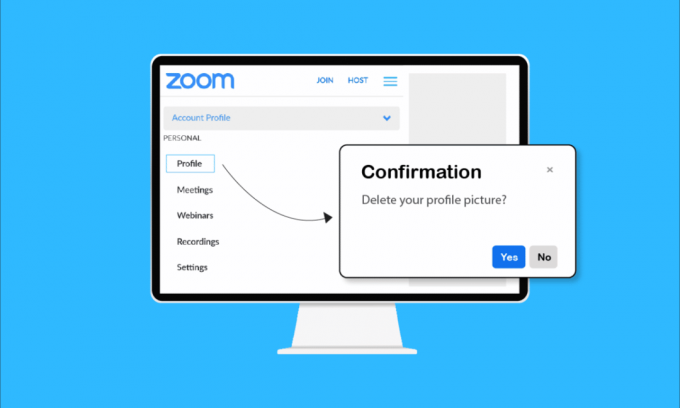
2011. aastal asutatud Zoom video communications on suhtlusplatvorm, mis võimaldab sujuvaid videokonverentse. Saate vestelda ja helistada oma sõpradele ja peredele millal iganes soovite. Lisaks saate sellel platvormil korraldada koosolekuid, veebiseminare ja veebisündmusi kõikjal maailmas. Saate kohandada oma Zoomi kontot vastavalt oma vajadustele, muutes oma profiilipilti või muud teavet. Kui otsite näpunäiteid Zoomi profiilipildi eemaldamiseks, pakume teile kasulikku juhend, mis pakub teile täpselt sama koos üksikasjalike sammudega profiilipildi kustutamiseks Suumi.
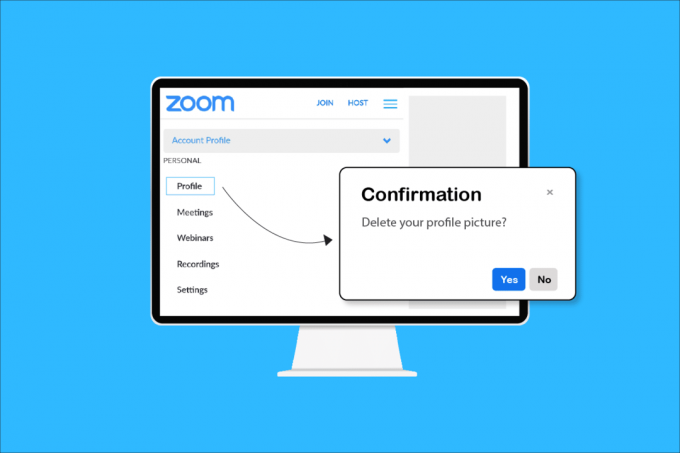
Sisu
- Kuidas eemaldada suumi profiilipilti
- Kuidas ma saan oma profiilipilti zoomis kustutada?
- Kuidas eemaldada profiilipilti rakenduses Zoom Meeting? Kuidas eemaldada oma profiilipilti telefoni suumist?
- Kuidas saan mobiilis suumis oma profiilipilti muuta?
- Kuidas muuta oma profiilipilti suumis vaikepildiks?
- Miks ma ei saa oma Zoomi profiilipilti kustutada?
Kuidas eemaldada suumi profiilipilti
Kui tunnete mingil põhjusel vajadust oma Zoomi profiilipilti muuta või kustutada, saate seda teha oma
töölaua brauser või isegi mobiilirakendus. Järgige eelseisvaid samme selle toimingu tegemiseks mis tahes soovitud seadmes.Kuidas ma saan oma profiilipilti zoomis kustutada?
Saate Zoomi profiilipildi oma töölauabrauserist kustutada, järgides alltoodud samme:
1. Külastage Zoom ametlik veebisait brauseris.
2. Kliki LOGI SISSE ülemisest paremast nurgast.
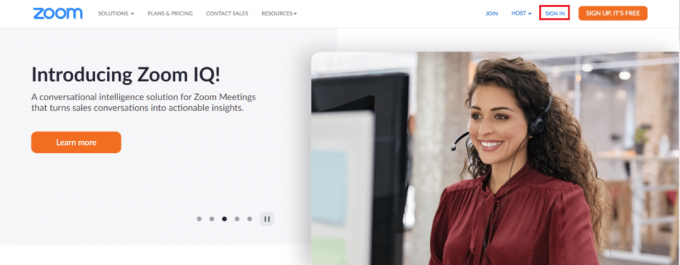
3. Sisestage oma E-posti aadress ja Parool ja klõpsake edasi Logi sisse.
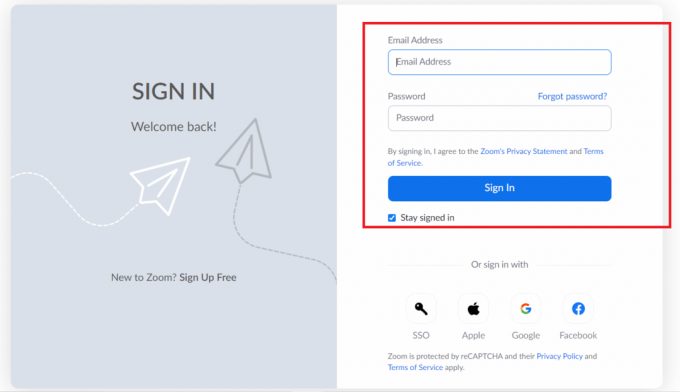
4. Kliki Profiil vasakult paanilt, nagu näidatud.

5. Klõpsake oma Profiili pilti.
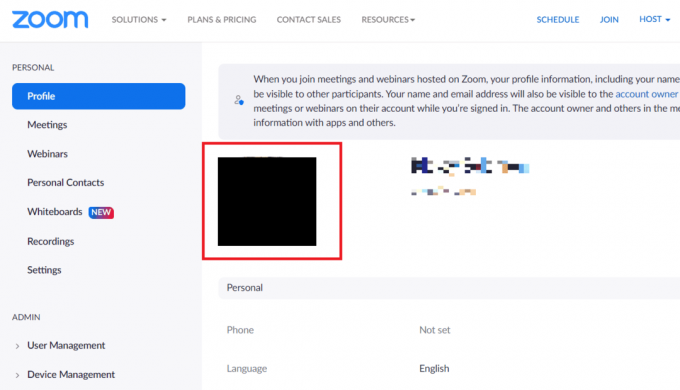
6. Klõpsake nuppu Kustuta valik.

7. Kliki Jah aastal Kinnitamine hüpikaken.
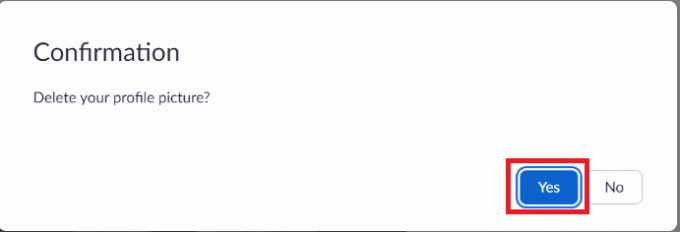
Loe ka: Snap-kaamera kasutamine suumimisel
Kuidas eemaldada profiilipilti rakenduses Zoom Meeting? Kuidas eemaldada oma profiilipilti telefoni suumist?
Kahjuks on profiilipilte pole võimalik mobiilirakenduses Zoom eemaldada. Siiski pääsete Zoomi veebisaidile juurde oma telefoni brauser ja mõista, kuidas Zoom profiilipilti eemaldada. Siin on samad sammud:
1. Külastage Zoom ametlik veebisait oma mobiilibrauseris.
2. Puudutage nuppu Registreeru tasuta valik.
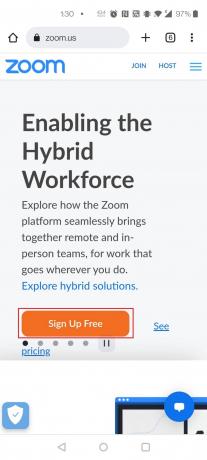
3. Valige oma sünd aasta kinnitamiseks ja puudutage nuppu Jätka valik.
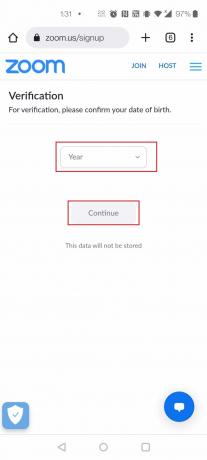
4. Nüüd Registreeri kasutades oma E-posti aadress ja Parool.
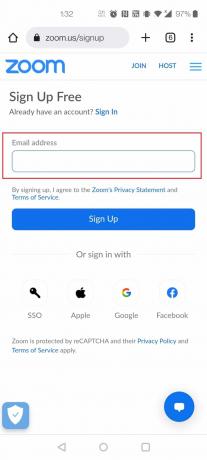
5. Puudutage nuppu Hamburgeri menüü ülemisest paremast nurgast.
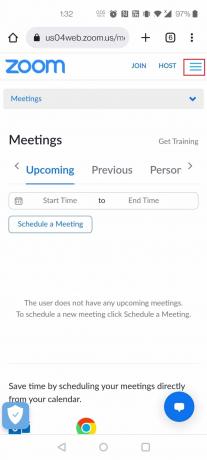
6. Puudutage nuppu MINUPROFIIL valik loendist.
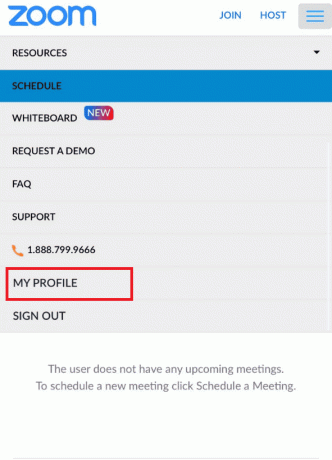
7. Puudutage oma Profiili pilti.
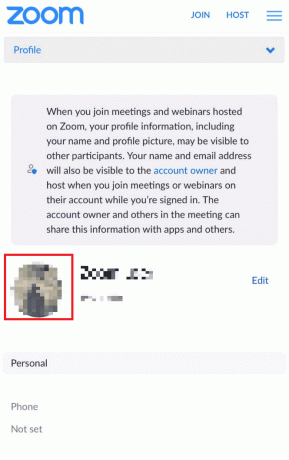
8. Puudutage nuppu Kustuta valik.

9. Lõpuks puudutage nuppu Jah kinnitusviipas.

Loe ka: Kuva video asemel suumikoosolekul profiilipilt
Kuidas saan mobiilis suumis oma profiilipilti muuta?
Saate muuta oma profiilipilti Zoomi mobiilis rakenduse või veebisaidi kaudu. Profiilipildi muutmiseks rakenduses Zoom saab järgida järgmisi samme:
1. Ava Suumi rakendus teie seadmes.
2. Puudutage nuppu Rohkem valik paremas alanurgas.
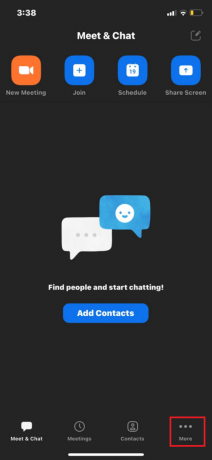
3. Puudutage oma Profiili nimi pealtpoolt.
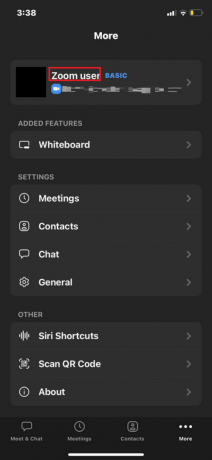
4. Puudutage oma Profiili pilti.
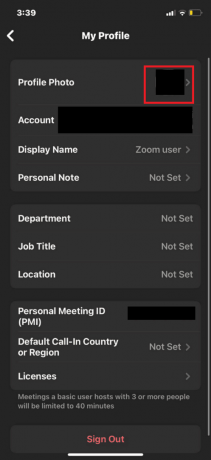
5. Puudutage nuppu Kaamera või Valige fotoalbumist pildi sisestamiseks ja profiilipildiks määramiseks.
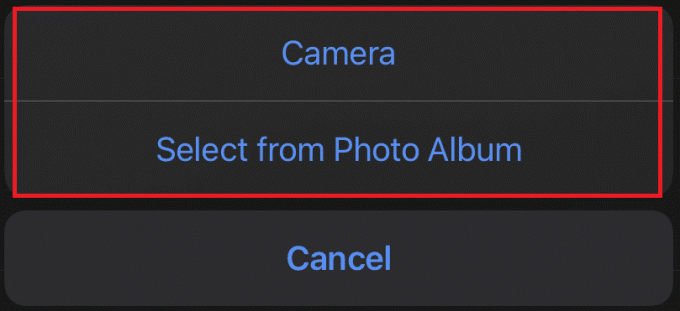
Loe ka: Kuidas kustutada aegunud Apple'i tellimusi
Kuidas muuta oma profiilipilti suumis vaikepildiks?
Profiilipildi muutmiseks suumi vaikepildi taastamiseks peate seda tegema kustuta profiilipilt. Selleks järgige Zoomi profiilipildi eemaldamise juhiseid:
1. Külastage Zoom ametlik veebisait brauseris.
2. Klõpsake nuppu LOGI SISSE valik ja sisestage oma konto mandaadid. Seejärel klõpsake nuppu Logi sisse.
3. Kliki Profiil.

4. Kliki Profiili pilti > Kustuta.

5. Kliki Jah aastal Kinnitamine hüpikaken.
Miks ma ei saa oma Zoomi profiilipilti kustutada?
Võimalikud põhjused, miks te ei saa oma profiilipilti kustutada, on loetletud allpool:
- The Mobiilirakendus Zoom ei luba saate rakenduses endas profiilipilti muuta.
- Võib olla probleeme võrguühendusega.
- Samuti serveriga seotud probleemid võib selle probleemi põhjustada. Sellisel juhul võite hiljem uuesti proovida.
Soovitatav:
- Kuidas muuta DoorDashi asukohta
- 26 parim fotokollaažirakendus Androidile
- Kuidas parandada suumi veakoodi 1001 opsüsteemis Windows 10
- Kuidas suumis tausta hägustada
Loodame, et õppisite kuidas eemaldada Zoom profiilipilt. Oma päringute ja ettepanekutega võtke meiega ühendust alloleva kommentaaride jaotise kaudu. Andke meile teada, mille kohta soovite järgmiseks teada saada.



